Avinstallering av driveren
Dette forklarer hvordan en driver som ikke lenger trengs kan avinstalleres. Det er to metoder: start installasjonen fra Windows, og bruk avinstaller i medfølgende CD-ROM eller nedlastet drivermappe.
Forutsetninger
Når du starter datamaskinen, skal du logge på med administratorrettigheter.
Prosedyrer
1.
Start avinstallasjonsprogrammet til driveren.
Når Windows-funksjoner brukes
(1) Vis [Apper] (eller [System]) > [Installerte apper] (eller [Apper og funksjoner]) fra [ Innstillinger] på Start-menyen.
Innstillinger] på Start-menyen.
 Innstillinger] på Start-menyen.
Innstillinger] på Start-menyen.(2) Klikk på [⋯] for driveren du ønsker å avinstallere (eller velg driveren) → klikk på [Avinstaller].
Når avinstaller-filen som leveres med driveren brukes
Dobbeltklikk på en av følgende filer.
Når en fil i en installert drivermappe brukes
Bruk [UNINSTAL.exe] som samsvarer med driveren i følgende mappe.
<installasjonsmappe>\Canon\PrnUninstall
Når du bruker filen på den medfølgende CD-ROM-platen eller nedlastede drivermappen
Bruk følgende fil i drivermappen du har åpnet.
misc\UNINSTAL.exe
En avinstalleringsfil leveres ikke hvis Master Setup brukes for installasjon. Bruk i så fall Windows-funksjonen til avinstallering av driveren.
2.
Velg navnet til enheten du vil avinstallere → klikk på [Slett].
[Opprydning]: Klikk på denne for samtidig å slette alle filer og all registerinformasjon relatert til alle driverne som vises i listen, ikke bare den valgte driveren. Klikk på [Slett] for å utføre en normal avinstallering av driveren.
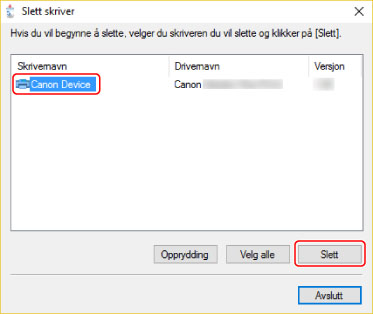
3.
I skjermbildet for å bekrefte hvorvidt skriveren skal slettes, klikk på [Ja].
En bekreftelsesmelding som spør om du vil slette driverpakken også kan vises.
4.
På [Slett skriver]-skjermen, klikk på [Avslutt].